Heim >System-Tutorial >Windows-Serie >So aktualisieren Sie den Soundkartentreiber unter Win7
So aktualisieren Sie den Soundkartentreiber unter Win7
- WBOYWBOYWBOYWBOYWBOYWBOYWBOYWBOYWBOYWBOYWBOYWBOYWBnach vorne
- 2024-01-04 10:11:47855Durchsuche
Viele Freunde stellen fest, dass beim Einschalten des Computers möglicherweise kein Ton zu hören ist. Wie kann man ihn zu diesem Zeitpunkt nur neu installieren? Geben Sie das Gerät ein, klicken Sie auf „Update-Erkennung“ und dann auf das spezifische Tutorial. Werfen wir einen Blick nach unten.
So aktualisieren Sie den Soundkartentreiber in Win7
1. Klicken Sie mit der rechten Maustaste auf „Dieser PC“, klicken Sie dann auf „Verwalten“ und öffnen Sie das Fenster.
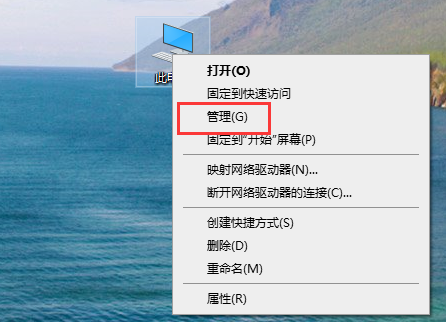
2. Suchen Sie im Fenster nach „Geräte-Manager“, öffnen Sie das Fenster „Geräte-Manager“ und suchen Sie nach der Option „Sound-, Video- und Gamecontroller“.
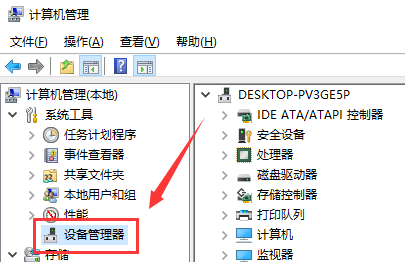
3. Klicken Sie mit der rechten Maustaste auf die Option „kx10k1 Audio(3552)“ und wählen Sie „Eigenschaften“.
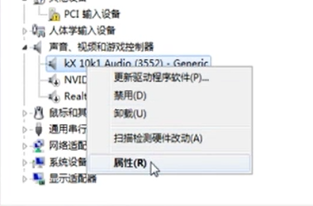
4. Wählen Sie „Treiber“ in der Popup-Eigenschaftenoberfläche, Sie können das Datum und die Versionsnummer sehen.
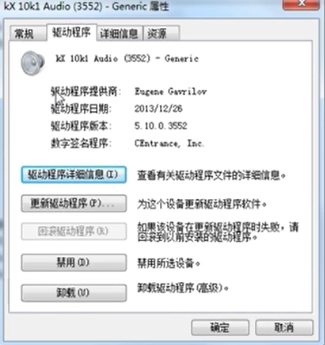
5. Klicken Sie auf „Treiber aktualisieren“ und wählen Sie im Popup-Fenster die Aktualisierungsmethode „Automatisch nach aktualisierter Treibersoftware suchen“.
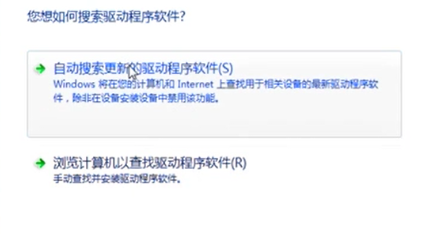
6. Nach dem Klicken auf die Update-Methode sucht das System direkt im Internet und auf dem Computer nach dem Treiber.
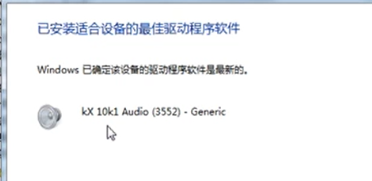
Das obige ist der detaillierte Inhalt vonSo aktualisieren Sie den Soundkartentreiber unter Win7. Für weitere Informationen folgen Sie bitte anderen verwandten Artikeln auf der PHP chinesischen Website!

